本日もやってまいりました!サイト運営スタッフが「知らなきゃ損なiPhone情報」をお届けさせていただきます!
アップデートする際の注意点って何かあるのかな?
みなさんも、アップデートに関してこのような疑問を持ったことはありませんか?iPhoneを使っていると定期的にiOSのアップデートがきますよね。
iOSをアップデートすることで、iPhoneに新機能が追加されたり、iPhoneに問題があった場合、不具合の解消が行われたりします。
「アップデートする方法がわからない!」「うまくアップデートできない!」こうなってしまうと困りますよね。
そこで今回は、iPhoneでiOSをアップデートする方法やうまくアップデートできない時の対処法を紹介します!
iPhoneでiOSをアップデートする方法

「iOSをアップデートしたいのに、どうやってすればいいのかわからない!」iPhoneを使い始めたばかりの人やまだiOSをアップデートしたことない人は、このような疑問を持つことがあると思います。
そこで、まずは、iPhoneでiOSをアップデートする方法を紹介していきます!
アップデート方法
1、「設定」を開きます。
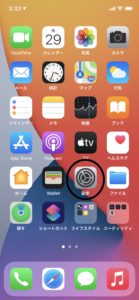
2、「一般」をタップします。
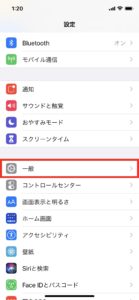
3、「ソフトウェア・アップデート」をタップします。
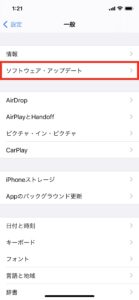
4、「ダウンロードしてインストール」をタップします。
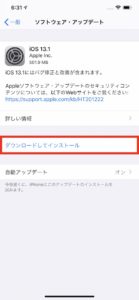
ダウンロードのみ完了している場合は、「今すぐインストール」と表示されるので、そちらをタップしてインストールしてください。
画面に「お使いのソフトウェアは最新です。」と表示されている場合は、現在使用しているiOSが最新のバージョンなのでアップデートする必要はありません。
アップデートする際に「夜間にインストール」を選択した場合、就寝前にiPhoneを電源に接続しておくことで私たちが寝ている間に自動でアップデートしてくれます。
自動的にアップデートする
「手動でアップデートするのは手間がかかって面倒臭い」このような人は、自動アップデートを有効に設定することをオススメします!
この設定をしておくことで、夜間にiPhoneを充電しておくことで、最新バージョンのiOSに自動でアップデートされるようになります。
しかし一部、手動でインストールする必要があるアップデートもあるので注意してください。
設定方法
1、「設定」を開きます。
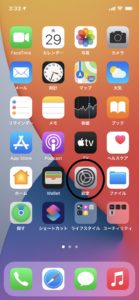
2、「一般」をタップします。
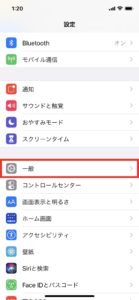
3、「ソフトウェア・アップデート」をタップします。
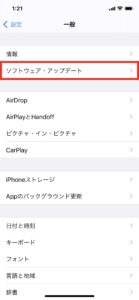
4、「自動アップデート」をタップします。
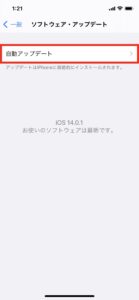
5、「iOSアップデートをインストール」をオンにします。
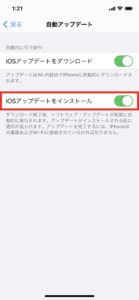
▲アップデートの方法を動画でわかりやすく解説してくれています。参考にしてみてください!
アップデートする際の4つの注意点
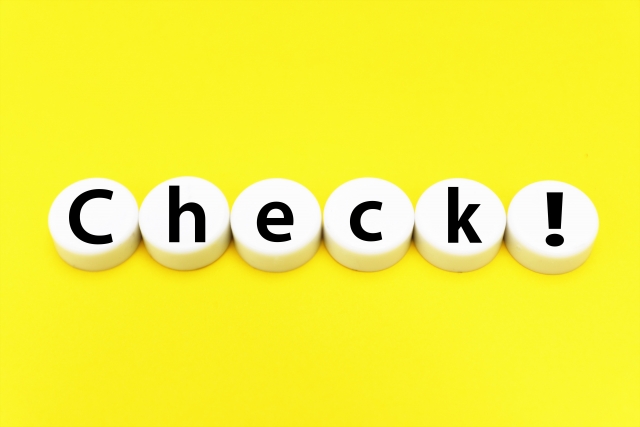
アップデートする際に注意してほしいことがいくつかあるので、紹介します。
1・アップデートには時間がかかる
アップデートには、約20分程度時間がかかることがあります。アップデート中はiPhoneを操作できなくなるので、iPhoneを使いたい時にはアップデートは後からにした方がいいでしょう。
時間に余裕があるときにアップデートするようにしましょう。
2・元のiOSバージョンに戻せない
一度、新しいiOSバージョンにアップデートしてしまうと元の iOS バージョンに戻すことができません。
「バージョンアップしたことで使いにくくなった!元に戻したい!」と思っても前のバージョンには戻すことができないので、注意してください。
3・Wi-Fi環境が必要
iOS のアップデートをする時には、Wi-Fi 環境が必要になります。Wi-Fi環境がない場所ではアップデートすることができないので、必ずiPhoneをWi-Fiに接続させてからアップデートするようにしてください。
4・バックアップをとる必要がある
iPhoneのiOSをアップデートしてもデータが削除されてり、設定が変更されたりすることはありません。
しかし、万が一の場合に備えてデータのバックアップをとっておきましょう。アップデート後には、パスコードを入力しなければいけないためパスコードも確認しておきましょう。
うまくアップデートできない時の対処法

「アップデートしたいのにうまくできない!」このようなことがあると困りますよね。そこで、ここからはうまくアップデートできない原因と対処法を紹介していきます。
容量が足りていない
iPhoneの容量が不足しているとうまくアップデートできないことがあります。
アップデートする時は、iPhoneの容量が足りているかどうか確認してからアップデートするようにしましょう。
対処法
iPhoneの容量が足りなくてアップデートできない時は、使っていないアプリを削除したり、iPhoneに保存している写真や動画、音楽などを整理して容量に空きを作りましょう!
iPhoneの容量に空きができると、うまくアップデートできるようになると思います。
エラーメッセージが表示される
アップデートしようとすると、エラーメッセージが表示されアップデートできないこともあるそうです。
このようなエラーが表示される原因として、1・サーバーが混み合っている、2・Wi-Fiの接続が不安定になっている、この2つが考えられます。
対処法
サーバーが混み合っていてアップデートできない場合、少し時間を空けてからもう一度試してみてください。
Wi-Fiの接続が不安定でアップデートできない時は、モバイルネットワークとWi-Fiの切り替えがうまくいっていないことが考えられます。
その場合には、ネットワーク設定をリセットして、もう一度Wi-Fiを接続し直してみてください。
Wi-Fiを再度、接続し直すことでうまくアップデートできるようになると思います。エラーメッセージが表示されアップデートできない時には、ぜひ試してみてください。
まとめ
- iOSをアップデートするのは、手動でアップデートする方法と自動でアップデートする方法がある。
- アップデートする前に注意点を確認する。
- 容量が足りない、サーバーが混み合っている、Wi-Fiの接続が不安定、このような場合うまくアップデートできないことがある。
いかがでしたか?今回は、iPhoneでiOSをアップデートする方法やうまくアップデートできない時の対処法を紹介してきました。
iOSをアップデートすることで、iPhoneに新機能が追加されたり、iPhoneに問題があった場合、不具合の解消が行われたりします。
しかし、アップデートするにはいくつか注意することやうまくアップデートできないこともあります。
困った時には、ぜひ今日紹介した方法を試してみてください。それでは、今回も最後まで読んでいただきありがとうございます。


